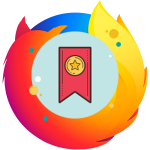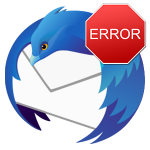Как поставить пароль на Firefox
Как поставить пароль на браузер Mozilla Firefox? Этот вопрос беспокоит в первую очередь тех, кто хочет полностью защитить свои личные данные. И в данном материале мы расскажем о том, как правильно осуществить эту процедуру.
Содержание
Напомним, что Mozilla Firefox – это свободный браузер, который входит в тройку лучших в мире. Он обладает высокой скоростью работы, быстро загружает страницы и поддерживает огромное количество расширений.
К тому же он начисто лишен всяких отслеживающих механизмов и является наиболее безопасным. Также у него высокий уровень защиты конфиденциальных данных пользователя. Поэтому любители приватности выбирают именно его.
Однако мы хотим узнать о том, как поставить пароль на браузер. Раньше это можно было сделать при помощи различных расширений. Но теперь нельзя. Поэтому нам придется прибегнуть к помощи стороннего программного обеспечения.
Используем Game Protector
Несмотря на название, утилита умеет защищать не только игры, но и другие приложения. Включая браузеры. Эта бесплатная программа хорошо себя зарекомендовала. Она отличается простейшим процессом настройки. И именно потому подойдет новичкам.
Утилита совершенно бесплатна. Ее можно скачать с официального сайта разработчика. Но русского языка в интерфейсе нет. Поэтому придется предоставить подробнейшую инструкцию с четким алгоритмом действий.
- Скачиваем приложение по этой ссылке.
- Дожидаемся завершения загрузки, закрываем браузер и запускаем «Проводник Windows».
- Перемещаемся в каталог «Загрузки» и двойным кликом запускаем файл «gameprotector_setup.exe».
- Теперь просто нажимаем на кнопку «Next».
- Принимаем лицензионное соглашение и снова кликаем «Next».
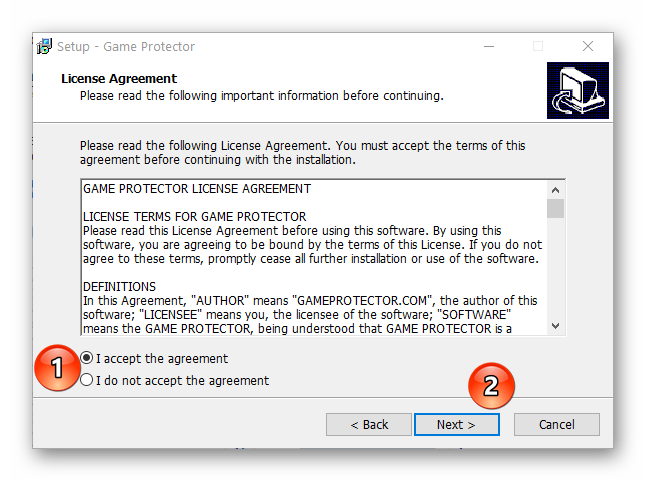
- Установка будет происходить в автоматическом режиме. Как только она завершится, кликаем «Finish».
- Далее возвращаемся на рабочий стол, находим там соответствующий значок и кликаем по нему правой кнопкой мыши.
- В появившемся меню выбираем «Запуск от имени администратора».
- Появится главное окно программы. Здесь необходимо в графе «Game Program» кликнуть по кнопке «Open».
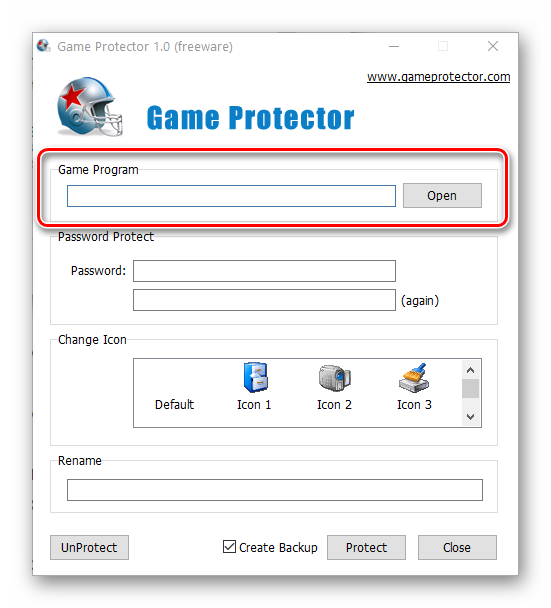
- Теперь выбираем нужные каталоги и правильно указываем путь до файла «firefox.exe». Нажимаем «Открыть».
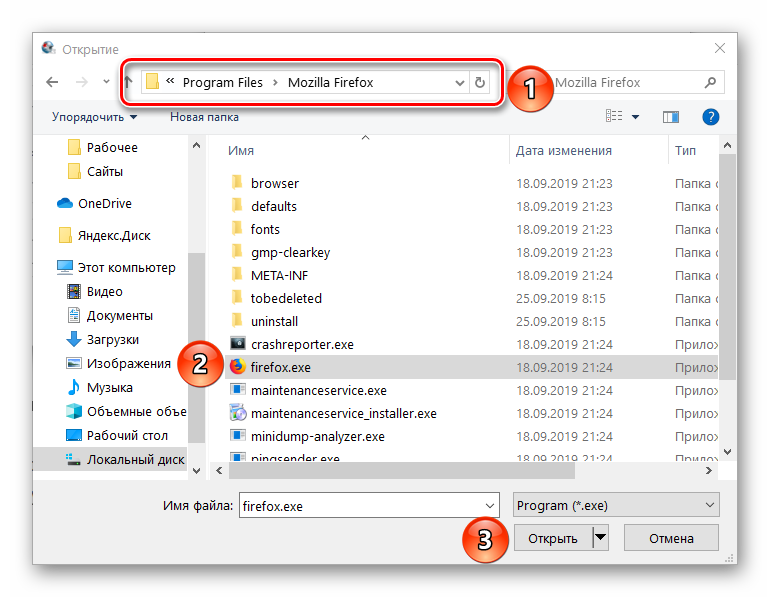
- После этого вводим пароль в графу «Password» и повторяем его в следующей строчке.
- При необходимости меняем иконку и имя.
- Кликаем по кнопке «Protect».
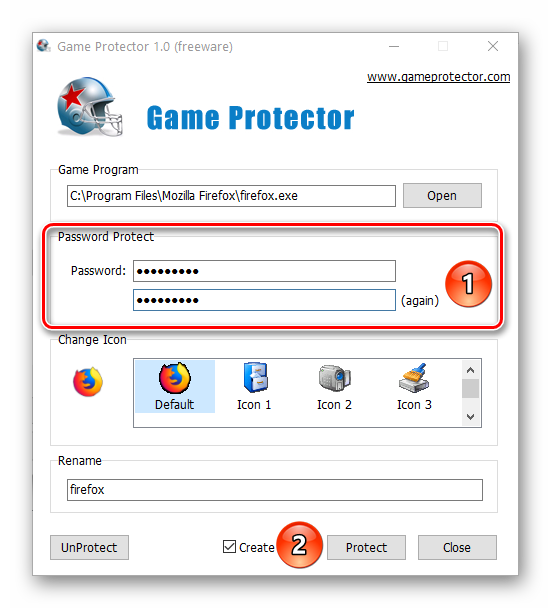
Вот и все. Теперь никто кроме вас не сможет запустить веб-обозреватель и проверить историю посещений, каждый раз при запуске Firefox необходимо будет вводить пароль. Более того, даже вы не сможете открыть браузер если вдруг забудете пароль. Так что лучше его записать.
Заключение
В рамках данного материала мы поговорили о том, как поставить пароль на Мозилу. Оказалось, что сделать это можно только при помощи специализированного ПО.
Лучшей программой для этого можно считать небольшую бесплатную утилиту под названием Game Protect. Она способна защитить все, что угодно. Даже после удаления пароль останется. Мы предоставили подробную инструкцию по настройке программы. Так что никаких проблем возникнуть не должно.